Lê Hoài Thương
Tích Cực
Dạo gần đây, công cụ trí tuệ nhân tạo (AI) ChatGPT được rất nhiều người nhắc đến với khả năng đối thoại như con người và còn có thể soạn email, viết luận,… cực kỳ thông minh. Tuy vậy, tại Việt Nam việc đăng ký tài khoản ChatGPT khá phức tạp. Bạn đã biết tạo tài khoản ChatGPT ở đâu chưa? Đừng quá lo lắng, ngay sau đây mình sẽ chia sẻ cách tạo tài khoản ChatGPT miễn phí ngay trên máy tính của bạn rất đơn giản mà ai cũng làm được.
Có rất nhiều cách tạo tài khoản ChatGPT tại Việt Nam, nhưng điểm chung là đều phức tạp và tốn phí. Mình đã tìm hiểu được cách tạo tài khoản ChatGPT miễn phí tại Việt Nam mới cực đơn giản, hãy thao tác theo các bước bên dưới để tiến hành tạo tài khoản ChatGPT cho riêng mình nhé.
Bước 1: Để có thể tạo tài khoản ChatGPT thì đầu tiên, bạn mở trình duyệt Chrome trên máy tính lên > Chọn vào đường link bên dưới và nhấn Thêm vào Chrome để cài tiện ích VPN Proxy VeePN nhé.

Bước 2: Bạn bật tiệc ích VPN lên và tiếp tục truy cập vào trang chủ của ChatGPT theo đường link phía dưới này > Chọn vào Sign up để bắt đầu đăng ký tài khoản nha.
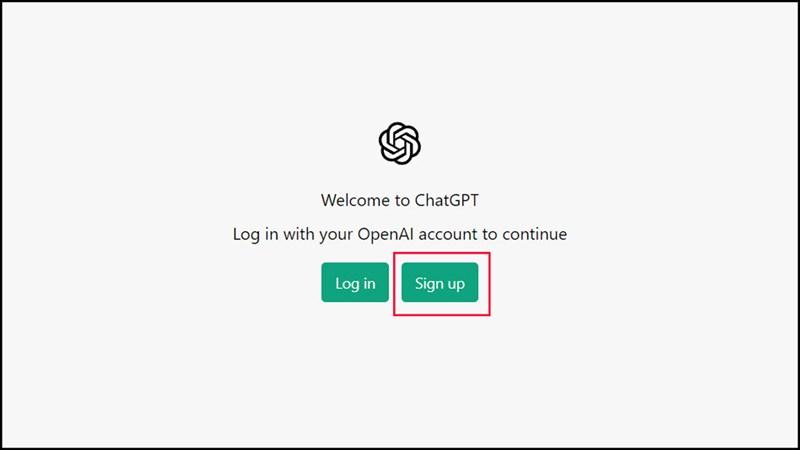
Bước 3: Tại đây bạn hãy nhập tài khoản gmail cá nhân vào và nhấn Continue để tiếp tục đến với bước tiếp theo để tiến hành tạo tài khoản ChatGPT cho mail của mình nhé.
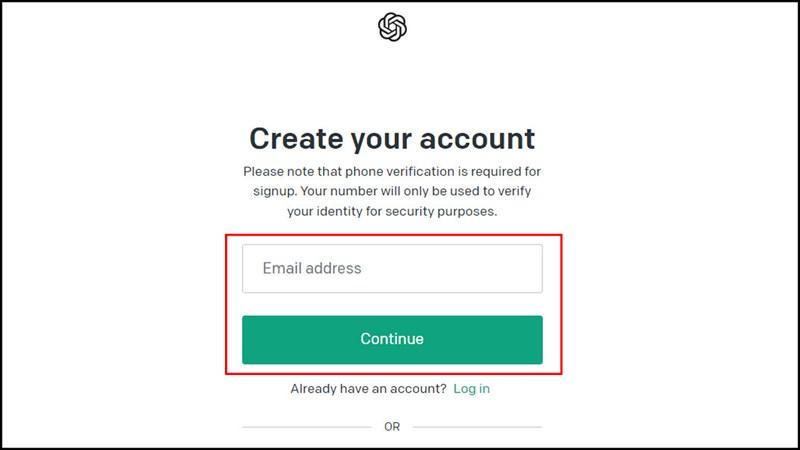
Bước 4: Tiếp đó hãy đặt mật khẩu cho tài khoản ChatGPT mới này, bạn cố gắng đặt mật khẩu dài một tí cho an toàn hơn nha > Nhấn Continue.

Bước 5: Sau đó hệ thống sẽ yêu cầu bạn xác nhận email đã gửi về, Nhấn Open Gmail để mở email và xác nhận là được nhé.
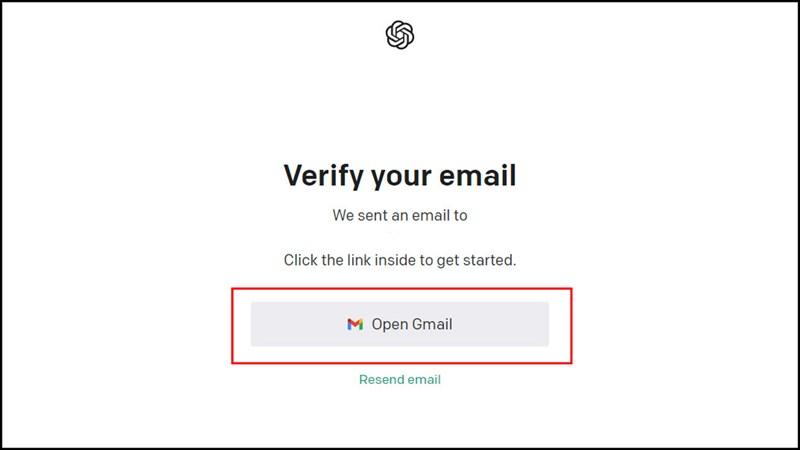
Bước 6: Hãy điền họ và tên của bạn vào đây và nhấn Continue để qua bước này.
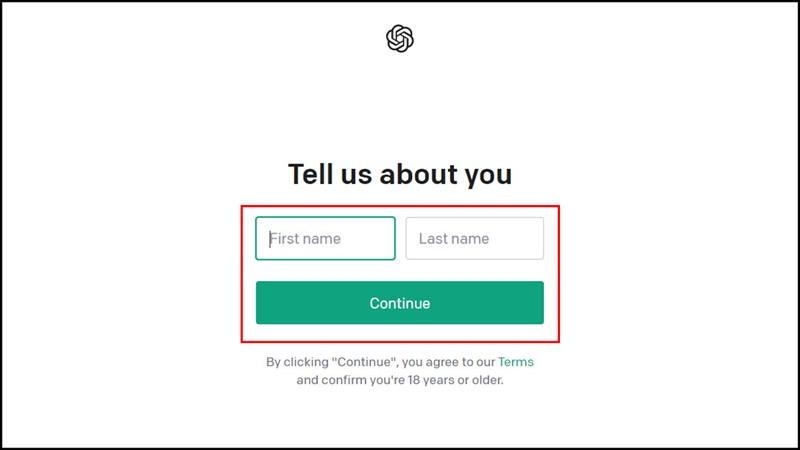
Bước 7: Đến bước điền số điện thoại để nhận mã code thì bạn hãy vào đường link phía bên dưới này để có thể tìm số điện thoại, quốc gia nhận mã code miễn phí nha, nhớ là phải chọn số điện thoại quốc gia trùng với quốc gia trang web ChatGPT yêu cầu nha (Ở đây mình chọn Pháp).
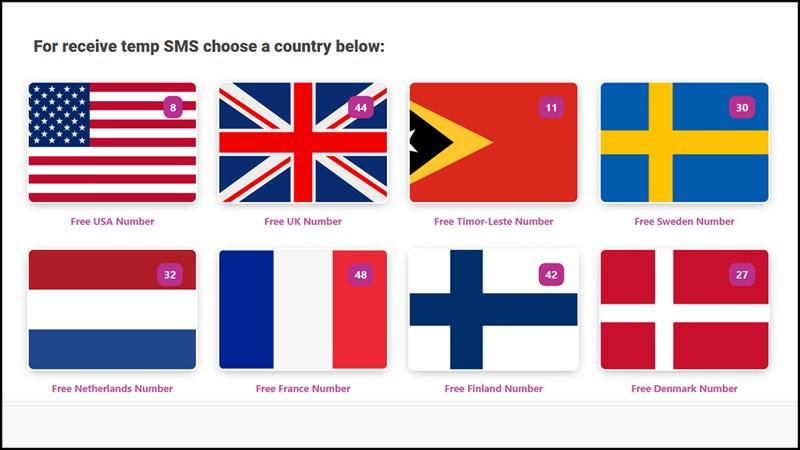
Bước 8: Tiếp đó, bạn tìm số điện thoại và dán nó vào trang web ChatGPT, nếu số này không được thì bạn hãy thử số khác nha (vì là miễn phí nên sẽ có nhiều người dùng cho nên số điện thoại nhận code sẽ bị lag), nhấn Send code để hệ thống gửi code về số điện thoại bạn chọn.

Bước 9: Để tiếp tục tạo tài khoản ChatGPT bạn hãy quay trở lại trang nhận code, bạn hãy nhấn Receive SMS tại số điện thoại bạn chọn để nhận code nhé.
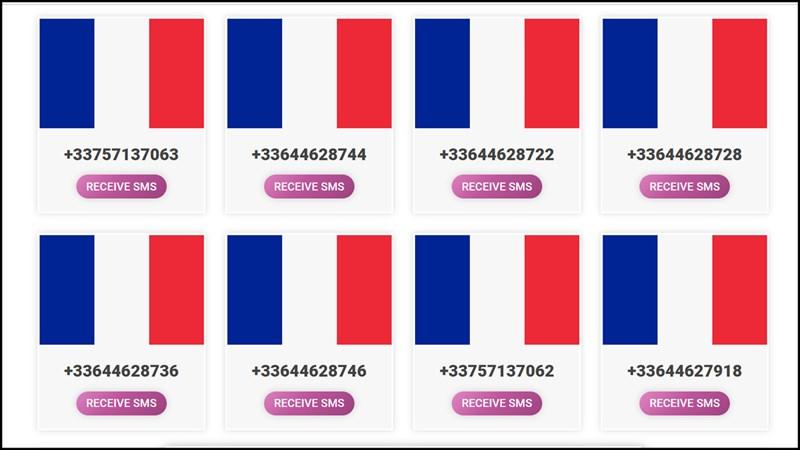
Bước 10: Code sẽ hiện tại đây nha, nếu chưa có thì bạn hãy nhấn Refresh to view latest SMS để trang web load lại code mới nhất. Lấy code nhập qua trang web ChatGPT là bạn đã đăng ký xong tài khoản rồi đó.
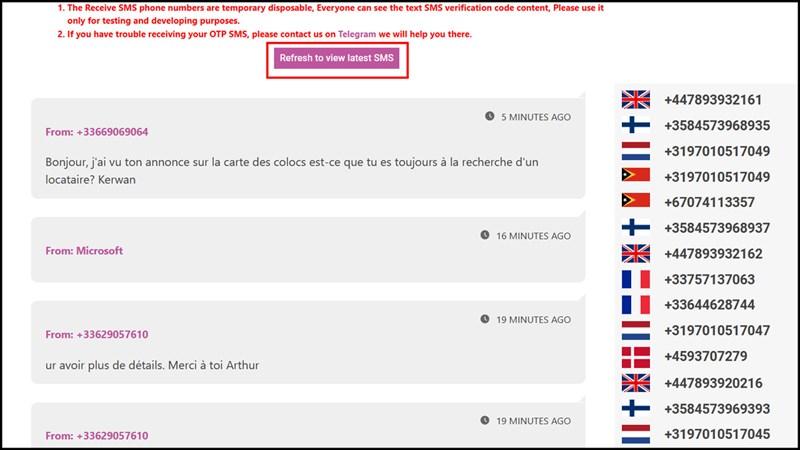
Bước 11: Sau khi đã nhập được mã code vào thì lúc này hệ thống sẽ quay trở lại giao diện chính, bạn nhấn vào Log in, nhập tài khoản và mật khẩu vừa tạo được vào > Enter là đã hoàn tất quá trình tạo tài khoản ChatGPT của mình rồi.
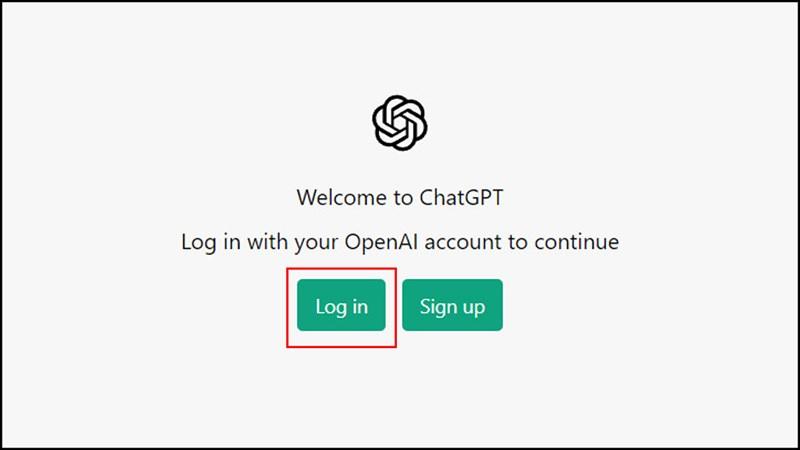
Bước 12: Khi đăng nhập thành công thì bạn sẽ có kết quả như hình dưới này là đã tạo tài khoản ChatGPT thành công rồi nè.
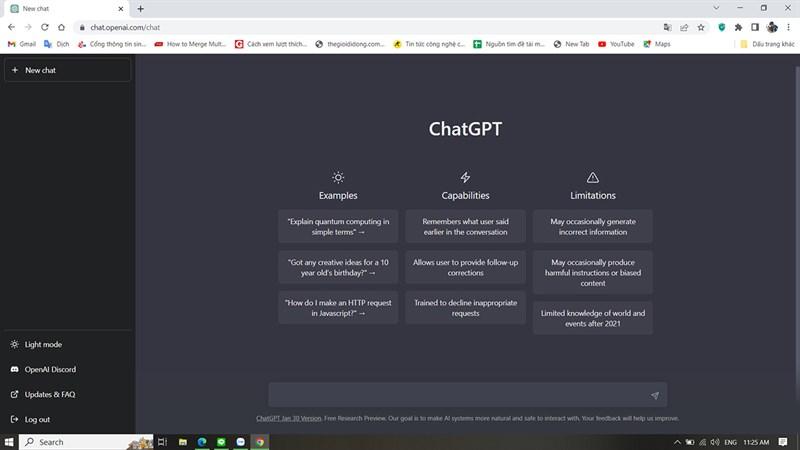
Việc đăng ký tạo tài khoản ChatGPT khá dài, bên cạnh đó vẫn còn nhiều lí do khiến cho việc đăng ký tài khoản ChatGPT không được. Đừng vội nản nha, đôi lúc chỉ là do mạng lag, VPN quá nhiều người dùng cùng một IP nên không đăng ký được. Bạn hãy thử đổi VPN qua các nước khác, F5 để load lại trang web, làm cẩn thận từng bước một là sẽ thành công thôi nè.

ChatGPT chưa hỗ trợ đăng ký tại Việt Nam, vì vậy nếu đăng ký tạo tài khoản ChatGPT bạn thường sẽ phải mất tiền để mua code gửi về từ số điện thoại nước ngoài. Nhưng với mẹo tạo tài khoản ChatGPT miễn phí được giới thiệu trong bài viết này thì bạn có thể đăng ký hoàn toàn miễn phí nha.

ChatGPT là một công cụ xử lý ngôn ngữ có một khả năng tương tác ở dạng đối thoại, đàm thoại, đưa ra những phản hồi giống như con người. Ngoài ra, nó còn hỗ trợ bạn soạn email, viết luận,… Từ trước đến giờ khi muốn sử dụng ChatGPT các bạn thường dùng thông qua máy tính phải không nào? Ngoài cách tạo tài khoản ChatGPT ở trên bạn hãy xem thêm bài viết hướng dẫn chi tiết thông qua đường link bên dưới để hiểu thêm cách cài đặt nha.
Xem bài viết hướng dẫn chi tiết: Hướng dẫn cài đặt ChatGPT trên điện thoại mới nhất 2023

Sau khi tạo tài khoản ChatGPT thì bạn phải biết cách sử dụng ChatGPT nha. Bạn chỉ cần bỏ ra một ít thời gian là đã có thể thành thạo sử dụng rồi và để biết thêm cách sử dụng chi tiết thì bạn nên tham khảo ngay bài viết nằm trong đường link bên dưới này nhé.
Xem bài viết hướng dẫn chi tiết: Cách sử dụng ChatGPT để có thêm nhiều nguồn thông tin tham khảo

Google luôn là một công cụ tìm kiếm thông tin được nhiều người tin dùng nhất. Tuy vậy, dạo gần đây đã xuất hiện công cụ ChatGPT cực kỳ thông minh khi có thể giúp người dùng soạn văn, viết code, nghiên cứu thị trường,… Nếu như bạn đã tạo tài khoản ChatGPT và kết hợp Google lại với nhau thì thật là tuyệt vời phải không nào? Vậy sau đây hãy cùng minh nghiên cứu chi tiết cách sử dụng chung ChatGPT với Google ở bài viết nằm trong đường link dưới này thôi nè.
Xem bài viết chi tiết: Cách sử dụng chung ChatGPT với Google để tìm kiếm thông tin nhanh
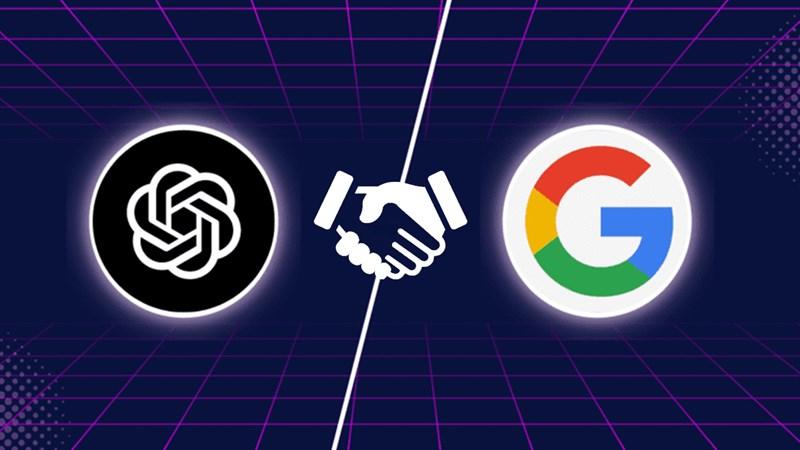
Khi mình đã tạo tài khoản ChatGPT xong thì mình đã sưu tầm được danh sách tài khoản ChatGPT, các bạn tham khảo và sử dụng xem sao nè. Vì là tài khoản miễn phí nên đăng nhập vào đôi lúc sẽ lag vì có nhiều người dùng cùng một lúc, hãy kiên nhẫn lựa chọn và đăng nhập nhiều lần là vào được thôi nè.

ChatGPT được huấn luyện trên dữ liệu lớn và cung cấp khả năng tự động hoá các cuộc trò chuyện với người dùng, giúp họ có thể tìm kiếm thông tin, trả lời câu hỏi và hoàn thành các tác vụ khác một cách dễ dàng và nhanh chóng. Nhưng lại có một nhược điểm là vì quá phổ biến nên lượng người truy cập quá lớn khiến cho chúng ta khó có thể sử dụng ChatGPT trên trang Web với Macbook một cách mượt mà và thuận tiện. Nếu bạn muốn biết cách sử dụng ChatGPT ngay trên thanh Menu Bar MacBook thì hãy xem ngay bài viết chi tiết ở đường link phía dưới nha.
Xem bài viết chi tiết: Cách tạo tài khoản ChatGPT miễn phí tại Việt Nam cho người mới 2023

Bạn đang thắc mắc không biết có thể dùng ChatGPT mà không cần tài khoản được không? Đừng lo lắng, xem ngay bài viết trong đường link phía dưới này để biết thêm nha.
Xem bài viết chi tiết: Hướng dẫn cách dùng ChatGPT không cần đăng ký tài khoản

Để tiết kiệm được nhiều thời giản khi dùng ChatGPT thì nay mình sẽ chia sẻ cách dùng ChatGPT trực tiếp bằng giọng nói đến với mọi người nha. Hãy nhấn vào đường link bên dưới để đến với bài viết chi tiết nha.
Xem bài viết chi tiết: Hướng dẫn cách Chat GPT trực tiếp bằng giọng nói đơn giản

Như vậy mình đã hướng dẫn cách tạo tài khoản ChatGPT. Ngoài ra, mình đã và đang làm thêm các bài hướng dẫn tạo tài khoản ch play nước ngoài, tạo tài khoản ch play mỹ, tạo tài khoản chat gpt free, tạo tài khoản chatbot việt nam, tạo tài khoản chatbot free, các bạn nhớ đón xem nha.
Cảm ơn mọi người đã dành chút ít thời gian để xem bài viết của mình. Nếu thấy hay thì hãy cho mình một like, một chia sẻ và đừng quên để lại bình luận phía bên dưới nhé.
Xem tiếp...
1. Cách tạo tài khoản ChatGPT
Có rất nhiều cách tạo tài khoản ChatGPT tại Việt Nam, nhưng điểm chung là đều phức tạp và tốn phí. Mình đã tìm hiểu được cách tạo tài khoản ChatGPT miễn phí tại Việt Nam mới cực đơn giản, hãy thao tác theo các bước bên dưới để tiến hành tạo tài khoản ChatGPT cho riêng mình nhé.
Bước 1: Để có thể tạo tài khoản ChatGPT thì đầu tiên, bạn mở trình duyệt Chrome trên máy tính lên > Chọn vào đường link bên dưới và nhấn Thêm vào Chrome để cài tiện ích VPN Proxy VeePN nhé.

Bước 2: Bạn bật tiệc ích VPN lên và tiếp tục truy cập vào trang chủ của ChatGPT theo đường link phía dưới này > Chọn vào Sign up để bắt đầu đăng ký tài khoản nha.
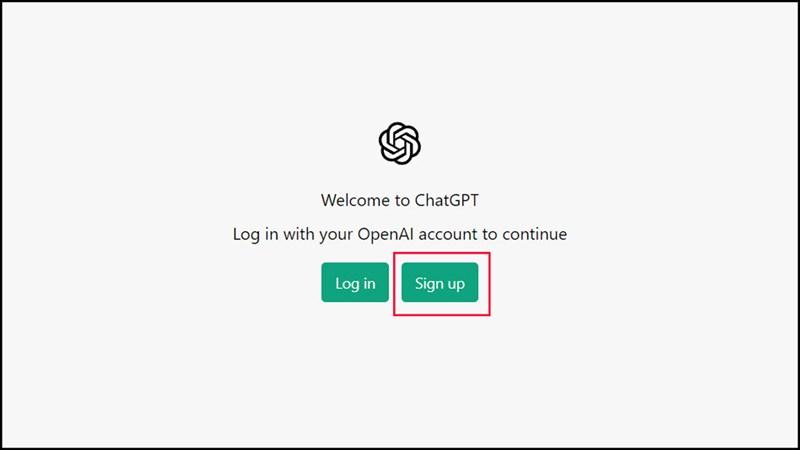
Bước 3: Tại đây bạn hãy nhập tài khoản gmail cá nhân vào và nhấn Continue để tiếp tục đến với bước tiếp theo để tiến hành tạo tài khoản ChatGPT cho mail của mình nhé.
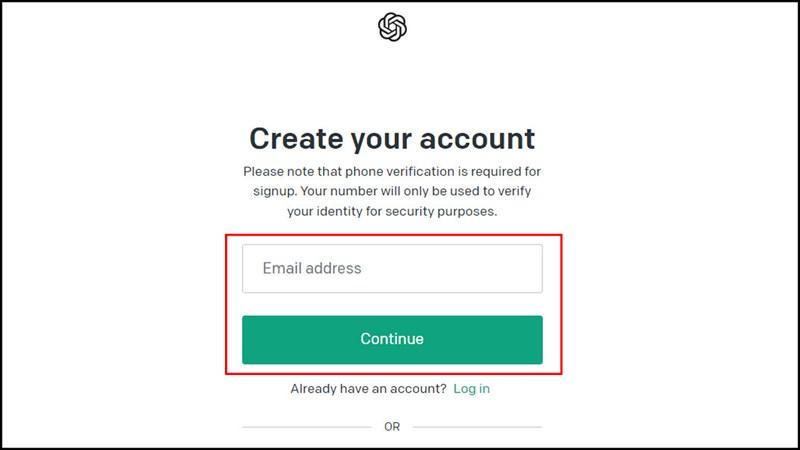
Bước 4: Tiếp đó hãy đặt mật khẩu cho tài khoản ChatGPT mới này, bạn cố gắng đặt mật khẩu dài một tí cho an toàn hơn nha > Nhấn Continue.

Bước 5: Sau đó hệ thống sẽ yêu cầu bạn xác nhận email đã gửi về, Nhấn Open Gmail để mở email và xác nhận là được nhé.
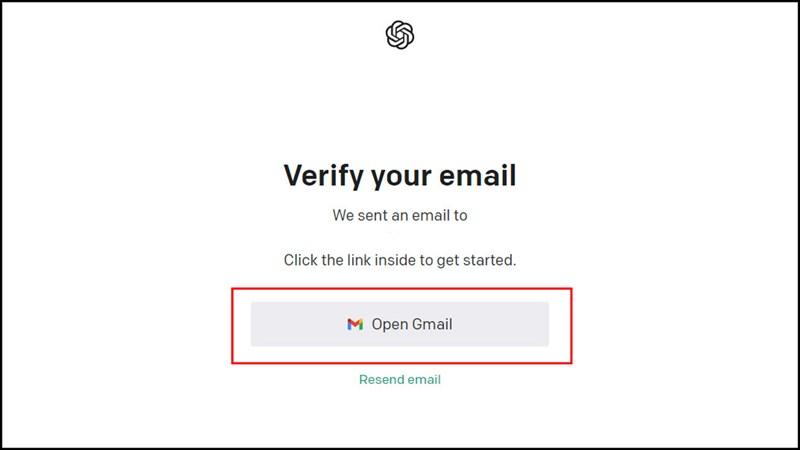
Bước 6: Hãy điền họ và tên của bạn vào đây và nhấn Continue để qua bước này.
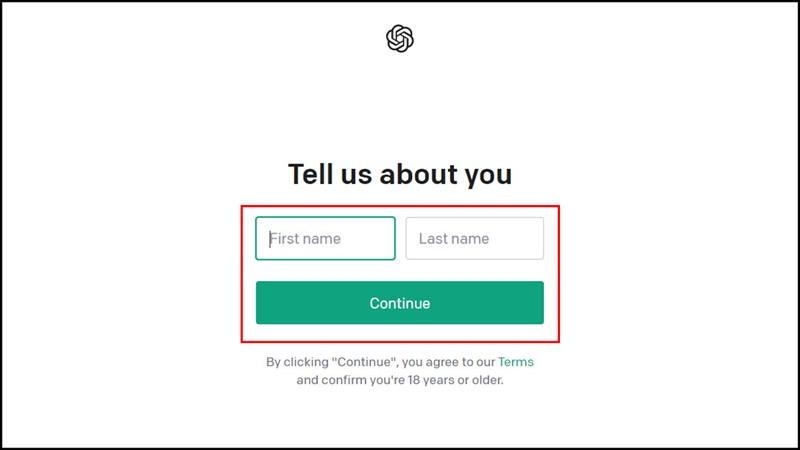
Bước 7: Đến bước điền số điện thoại để nhận mã code thì bạn hãy vào đường link phía bên dưới này để có thể tìm số điện thoại, quốc gia nhận mã code miễn phí nha, nhớ là phải chọn số điện thoại quốc gia trùng với quốc gia trang web ChatGPT yêu cầu nha (Ở đây mình chọn Pháp).
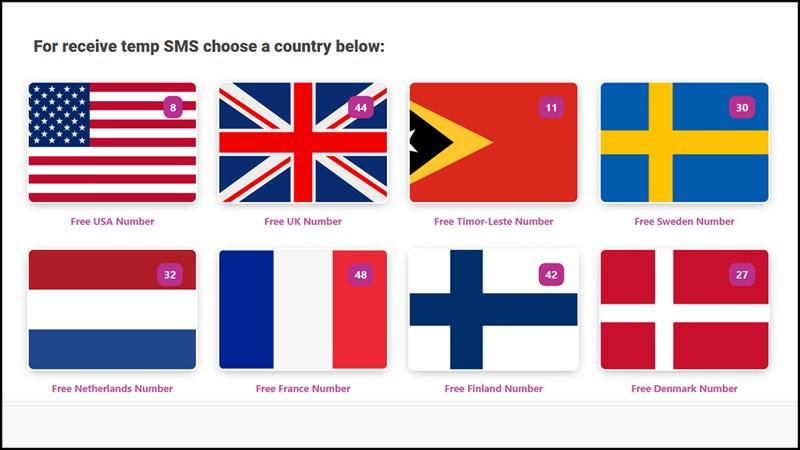
Bước 8: Tiếp đó, bạn tìm số điện thoại và dán nó vào trang web ChatGPT, nếu số này không được thì bạn hãy thử số khác nha (vì là miễn phí nên sẽ có nhiều người dùng cho nên số điện thoại nhận code sẽ bị lag), nhấn Send code để hệ thống gửi code về số điện thoại bạn chọn.

Bước 9: Để tiếp tục tạo tài khoản ChatGPT bạn hãy quay trở lại trang nhận code, bạn hãy nhấn Receive SMS tại số điện thoại bạn chọn để nhận code nhé.
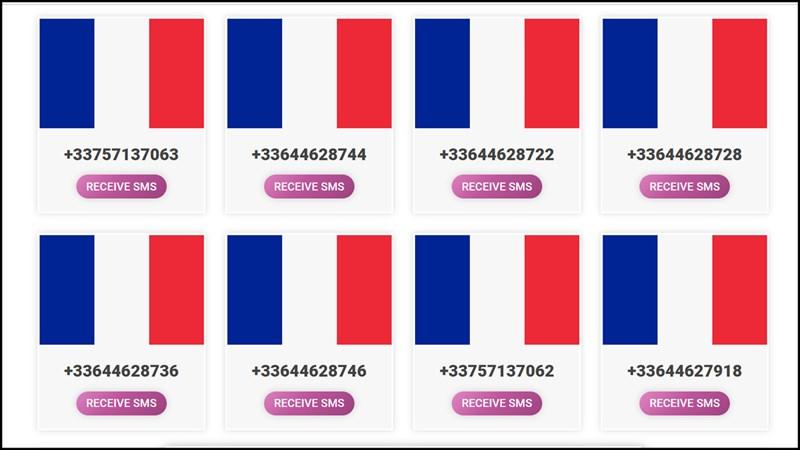
Bước 10: Code sẽ hiện tại đây nha, nếu chưa có thì bạn hãy nhấn Refresh to view latest SMS để trang web load lại code mới nhất. Lấy code nhập qua trang web ChatGPT là bạn đã đăng ký xong tài khoản rồi đó.
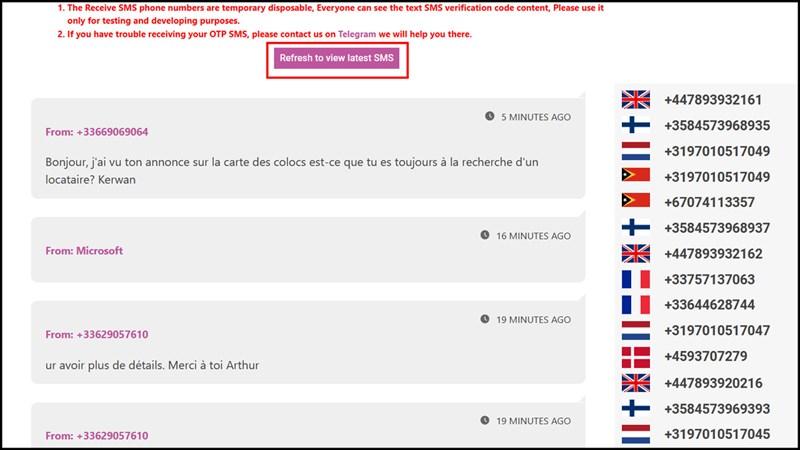
Bước 11: Sau khi đã nhập được mã code vào thì lúc này hệ thống sẽ quay trở lại giao diện chính, bạn nhấn vào Log in, nhập tài khoản và mật khẩu vừa tạo được vào > Enter là đã hoàn tất quá trình tạo tài khoản ChatGPT của mình rồi.
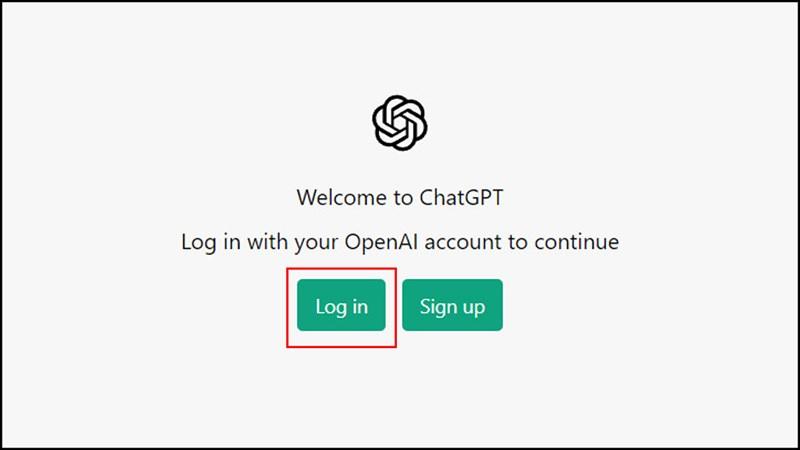
Bước 12: Khi đăng nhập thành công thì bạn sẽ có kết quả như hình dưới này là đã tạo tài khoản ChatGPT thành công rồi nè.
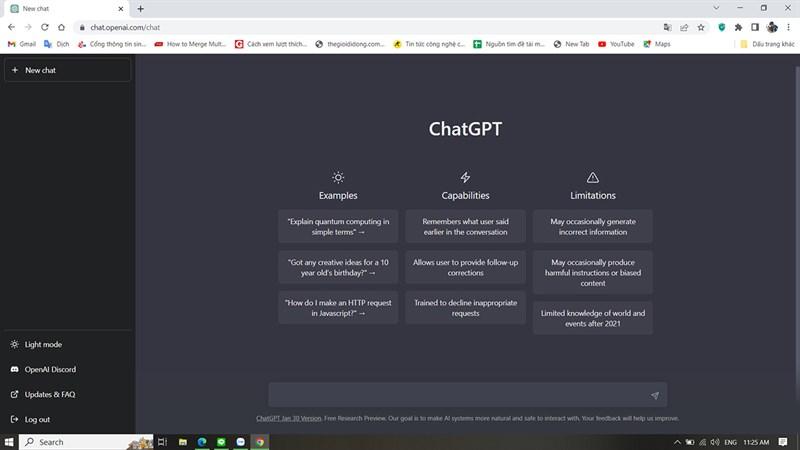
2. Đăng ký tài khoản ChatGPT không được do đâu?
Việc đăng ký tạo tài khoản ChatGPT khá dài, bên cạnh đó vẫn còn nhiều lí do khiến cho việc đăng ký tài khoản ChatGPT không được. Đừng vội nản nha, đôi lúc chỉ là do mạng lag, VPN quá nhiều người dùng cùng một IP nên không đăng ký được. Bạn hãy thử đổi VPN qua các nước khác, F5 để load lại trang web, làm cẩn thận từng bước một là sẽ thành công thôi nè.

3. Đăng ký tài khoản ChatGPT có mất tiền không?
ChatGPT chưa hỗ trợ đăng ký tại Việt Nam, vì vậy nếu đăng ký tạo tài khoản ChatGPT bạn thường sẽ phải mất tiền để mua code gửi về từ số điện thoại nước ngoài. Nhưng với mẹo tạo tài khoản ChatGPT miễn phí được giới thiệu trong bài viết này thì bạn có thể đăng ký hoàn toàn miễn phí nha.

4. Hướng dẫn cài đặt ChatGPT trên điện thoại
ChatGPT là một công cụ xử lý ngôn ngữ có một khả năng tương tác ở dạng đối thoại, đàm thoại, đưa ra những phản hồi giống như con người. Ngoài ra, nó còn hỗ trợ bạn soạn email, viết luận,… Từ trước đến giờ khi muốn sử dụng ChatGPT các bạn thường dùng thông qua máy tính phải không nào? Ngoài cách tạo tài khoản ChatGPT ở trên bạn hãy xem thêm bài viết hướng dẫn chi tiết thông qua đường link bên dưới để hiểu thêm cách cài đặt nha.
Xem bài viết hướng dẫn chi tiết: Hướng dẫn cài đặt ChatGPT trên điện thoại mới nhất 2023

5. Cách sử dụng ChatGPT
Sau khi tạo tài khoản ChatGPT thì bạn phải biết cách sử dụng ChatGPT nha. Bạn chỉ cần bỏ ra một ít thời gian là đã có thể thành thạo sử dụng rồi và để biết thêm cách sử dụng chi tiết thì bạn nên tham khảo ngay bài viết nằm trong đường link bên dưới này nhé.
Xem bài viết hướng dẫn chi tiết: Cách sử dụng ChatGPT để có thêm nhiều nguồn thông tin tham khảo

6. Cách sử dụng chung ChatGPT với Google
Google luôn là một công cụ tìm kiếm thông tin được nhiều người tin dùng nhất. Tuy vậy, dạo gần đây đã xuất hiện công cụ ChatGPT cực kỳ thông minh khi có thể giúp người dùng soạn văn, viết code, nghiên cứu thị trường,… Nếu như bạn đã tạo tài khoản ChatGPT và kết hợp Google lại với nhau thì thật là tuyệt vời phải không nào? Vậy sau đây hãy cùng minh nghiên cứu chi tiết cách sử dụng chung ChatGPT với Google ở bài viết nằm trong đường link dưới này thôi nè.
Xem bài viết chi tiết: Cách sử dụng chung ChatGPT với Google để tìm kiếm thông tin nhanh
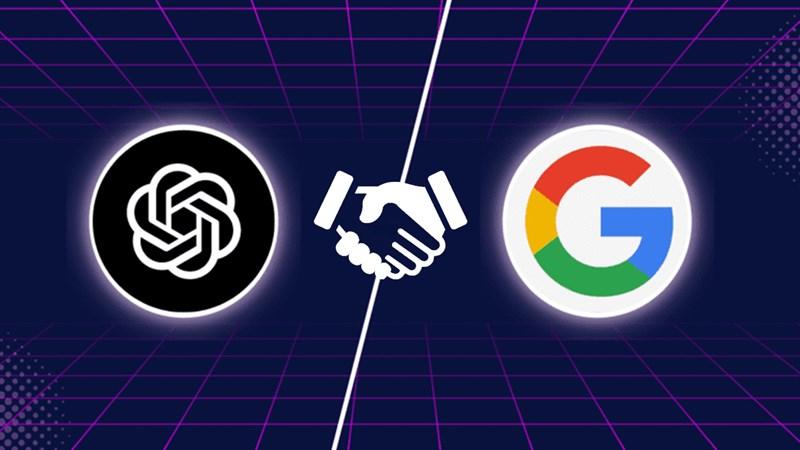
7. Tổng hợp danh sách tài khoản ChatGPT free
Khi mình đã tạo tài khoản ChatGPT xong thì mình đã sưu tầm được danh sách tài khoản ChatGPT, các bạn tham khảo và sử dụng xem sao nè. Vì là tài khoản miễn phí nên đăng nhập vào đôi lúc sẽ lag vì có nhiều người dùng cùng một lúc, hãy kiên nhẫn lựa chọn và đăng nhập nhiều lần là vào được thôi nè.
- Tài khoản: 30ahmed3020@gmail.com, Mật khẩu: m123456789E@
- Tài khoản: 3919168@gmail.com, Mật khẩu: ajoy551360
- Tài khoản: abuzerceylann@gmail.com, Mật khẩu: 7TgYL6y$j.HtTb*
- Tài khoản: ahmedmostafa142004@gmail.com, Mật khẩu: 1229004551
- Tài khoản: Ahmedyassine2002@gmail.com, Mật khẩu: AhMeD.10012002
- Tài khoản: aleckfe@gmail.com, Mật khẩu: Rx,3Z5YM5xqTPfG
- Tài khoản: allineoy749@hotmail.com, Mật khẩu: allineoy749@hotmail.com
- Tài khoản: amanda0410d@gmail.com, Mật khẩu: !Sleep000well
- Tài khoản: andradejhoel62@gmail.com, Mật khẩu: jhoel2004
- Tài khoản: annietom410@gmail.com, Mật khẩu: annietom410@gmail.com

8. Cách sử dụng ChatGPT ngay trên thanh Menu Bar MacBook
ChatGPT được huấn luyện trên dữ liệu lớn và cung cấp khả năng tự động hoá các cuộc trò chuyện với người dùng, giúp họ có thể tìm kiếm thông tin, trả lời câu hỏi và hoàn thành các tác vụ khác một cách dễ dàng và nhanh chóng. Nhưng lại có một nhược điểm là vì quá phổ biến nên lượng người truy cập quá lớn khiến cho chúng ta khó có thể sử dụng ChatGPT trên trang Web với Macbook một cách mượt mà và thuận tiện. Nếu bạn muốn biết cách sử dụng ChatGPT ngay trên thanh Menu Bar MacBook thì hãy xem ngay bài viết chi tiết ở đường link phía dưới nha.
Xem bài viết chi tiết: Cách tạo tài khoản ChatGPT miễn phí tại Việt Nam cho người mới 2023

9. Cách dùng ChatGPT trên điện thoại và máy tính mà không cần tài khoản
Bạn đang thắc mắc không biết có thể dùng ChatGPT mà không cần tài khoản được không? Đừng lo lắng, xem ngay bài viết trong đường link phía dưới này để biết thêm nha.
Xem bài viết chi tiết: Hướng dẫn cách dùng ChatGPT không cần đăng ký tài khoản

10. Cách dùng ChatGPT trực tiếp bằng giọng nói
Để tiết kiệm được nhiều thời giản khi dùng ChatGPT thì nay mình sẽ chia sẻ cách dùng ChatGPT trực tiếp bằng giọng nói đến với mọi người nha. Hãy nhấn vào đường link bên dưới để đến với bài viết chi tiết nha.
Xem bài viết chi tiết: Hướng dẫn cách Chat GPT trực tiếp bằng giọng nói đơn giản

Như vậy mình đã hướng dẫn cách tạo tài khoản ChatGPT. Ngoài ra, mình đã và đang làm thêm các bài hướng dẫn tạo tài khoản ch play nước ngoài, tạo tài khoản ch play mỹ, tạo tài khoản chat gpt free, tạo tài khoản chatbot việt nam, tạo tài khoản chatbot free, các bạn nhớ đón xem nha.
Cảm ơn mọi người đã dành chút ít thời gian để xem bài viết của mình. Nếu thấy hay thì hãy cho mình một like, một chia sẻ và đừng quên để lại bình luận phía bên dưới nhé.
Xem tiếp...
